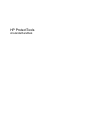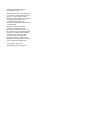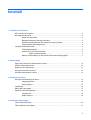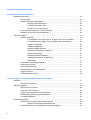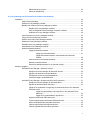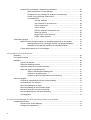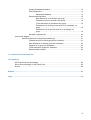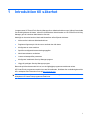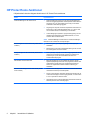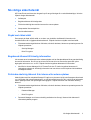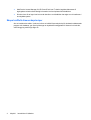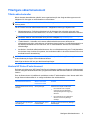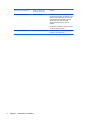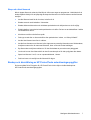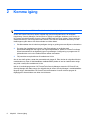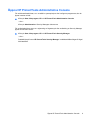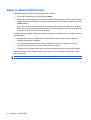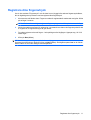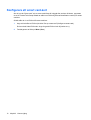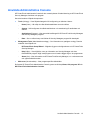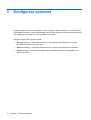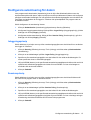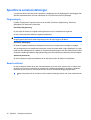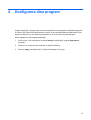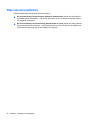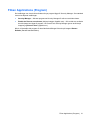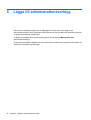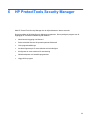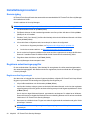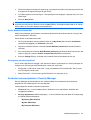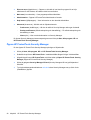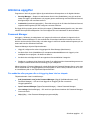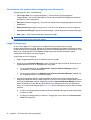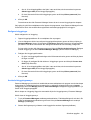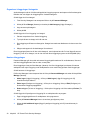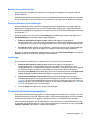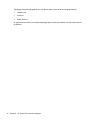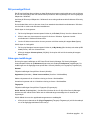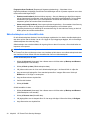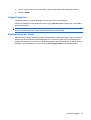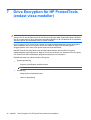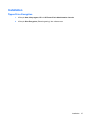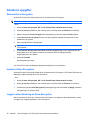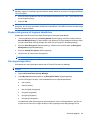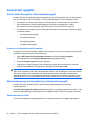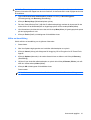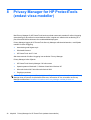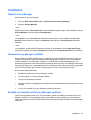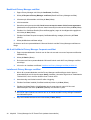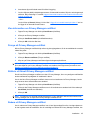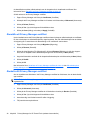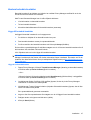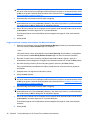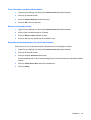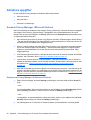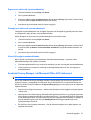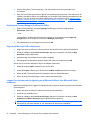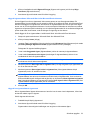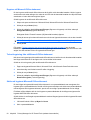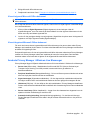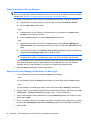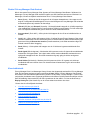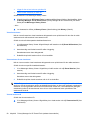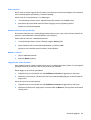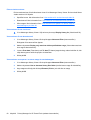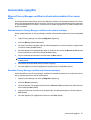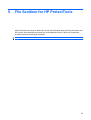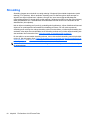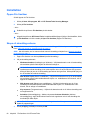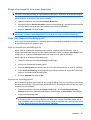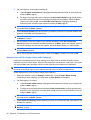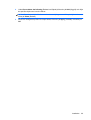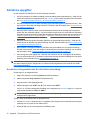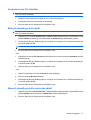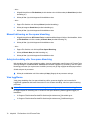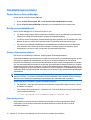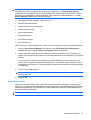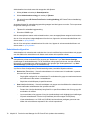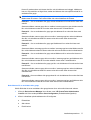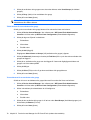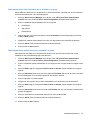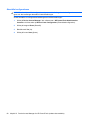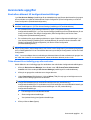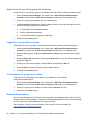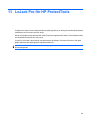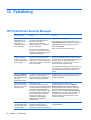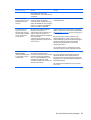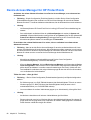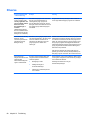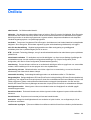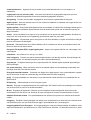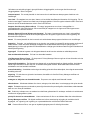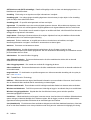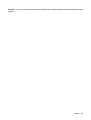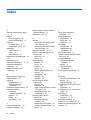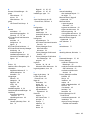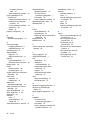HP EliteBook 2740p Tablet PC Användarmanual
- Typ
- Användarmanual

HP ProtectTools
Användarhandbok

© Copyright 2009 Hewlett-Packard
Development Company, L.P.
Bluetooth är ett varumärke som tillhör ägaren
och används av Hewlett-Packard Company
på licens. Java är ett USA-varumärke
tillhörande Sun Microsystems, Inc. Microsoft
och Windows är USA-registrerade
varumärken tillhörande Microsoft
Corporation. SD-logotypen är ett varumärke
som tillhör ägaren.
Informationen häri kan ändras utan
föregående meddelande. De enda
garantierna för produkter och tjänster från
HP presenteras i de uttryckligen begränsade
garantier som medföljer sådana produkter
och tjänster. Ingen information i detta
dokument ska tolkas som utgörande
ytterligare garanti. HP ansvarar inte för
tekniska fel, redigeringsfel eller för material
som har utelämnats i detta dokument.
Första utgåvan: oktober 2009
Dokumentartikelnummer: 572661-101

Innehåll
1 Introduktion till säkerhet
HP ProtectTools-funktioner .................................................................................................................. 2
Nå viktiga säkerhetsmål ....................................................................................................................... 3
Skydd mot riktad stöld ......................................................................................................... 3
Begränsad åtkomst till känslig information .......................................................................... 3
Förhindra obehörig åtkomst från interna eller externa platser ............................................. 3
Skapa kraftfulla lösenordsprinciper ...................................................................................... 4
Ytterligare säkerhetselement ................................................................................................................ 5
Tilldela säkerhetsroller ......................................................................................................... 5
Hantera HP ProtectTools-lösenord ...................................................................................... 5
Skapa ett säkert lösenord ................................................................................... 7
Backup och återställning av HP ProtectTools autentiseringsuppgifter ................................ 7
2 Komma igång
Öppna HP ProtectTools Administrative Console .................................................................................. 9
Aktivera säkerhetsfunktioner .............................................................................................................. 10
Registrera dina fingeravtryck .............................................................................................................. 11
Konfigurera ett smart card-kort ........................................................................................................... 12
Använda Administrative Console ....................................................................................................... 13
3 Konfigurera systemet
Konfigurera autentisering för datorn ................................................................................................... 15
Inloggningsprincip .............................................................................................................. 15
Sessionsprincip .................................................................................................................. 15
Inställningar ........................................................................................................................................ 16
Administrera användare ..................................................................................................................... 17
Specificera enhetsinställningar ........................................................................................................... 18
Fingeravtryck ..................................................................................................................... 18
Smart card-kort .................................................................................................................. 18
4 Konfigurera dina program
Fliken General (Allmänt) ..................................................................................................................... 20
Fliken Applications (Program) ............................................................................................................ 21
iii

5 Lägga till administrationsverktyg
6 HP ProtectTools Security Manager
Installationsprocedurer ....................................................................................................................... 24
Komma igång ..................................................................................................................... 24
Registrera autentiseringsuppgifter ..................................................................................... 24
Registrera dina fingeravtryck ............................................................................ 24
Ändra Windows-lösenordet ............................................................................... 25
Konfigurera ett smart card-kort ......................................................................... 25
Använda instrumentpanelen i Security Manager ............................................................... 25
Öppna HP ProtectTools Security Manager ........................................................................ 26
Allmänna uppgifter ............................................................................................................................. 27
Password Manager ............................................................................................................ 27
För webbsidor eller program där en inloggning ännu inte har skapats ............. 27
För webbsidor eller program där en inloggning redan har skapats ................... 28
Lägga till inloggningar ....................................................................................... 28
Redigera inloggningar ....................................................................................... 29
Använda inloggningsmenyn .............................................................................. 29
Organisera inloggningar i kategorier ................................................................. 30
Hantera inloggningar ......................................................................................... 30
Bedöma lösenordets säkerhet .......................................................................... 31
Password Managers ikoninställningar ............................................................... 31
Inställningar ....................................................................................................... 31
Credentials (Autentiseringsuppgifter) ................................................................................ 31
Ditt personliga ID-kort ........................................................................................................ 33
Göra egna inställningar ...................................................................................................... 33
Säkerhetskopiera och återställa data ................................................................................ 34
Lägga till program .............................................................................................................. 35
Säkerhetsprogram, status .................................................................................................. 35
7 Drive Encryption för HP ProtectTools (endast vissa modeller)
Installation .......................................................................................................................................... 37
Öppna Drive Encryption ..................................................................................................... 37
Allmänna uppgifter ............................................................................................................................. 38
Aktivera Drive Encryption .................................................................................................. 38
Inaktivera Drive Encryption ................................................................................................ 38
Logga in efter aktivering av Drive Encryption .................................................................... 38
Skydda data genom att kryptera hårddisken ..................................................................... 39
Visa krypteringsstatus ........................................................................................................ 39
Avancerade uppgifter ......................................................................................................................... 40
Hantera Drive Encryption (administratörsuppgift) .............................................................. 40
Kryptera och dekryptera enskilda enheter ........................................................ 40
Säkerhetskopiering och återställning (administratörsuppgift) ............................................ 40
iv
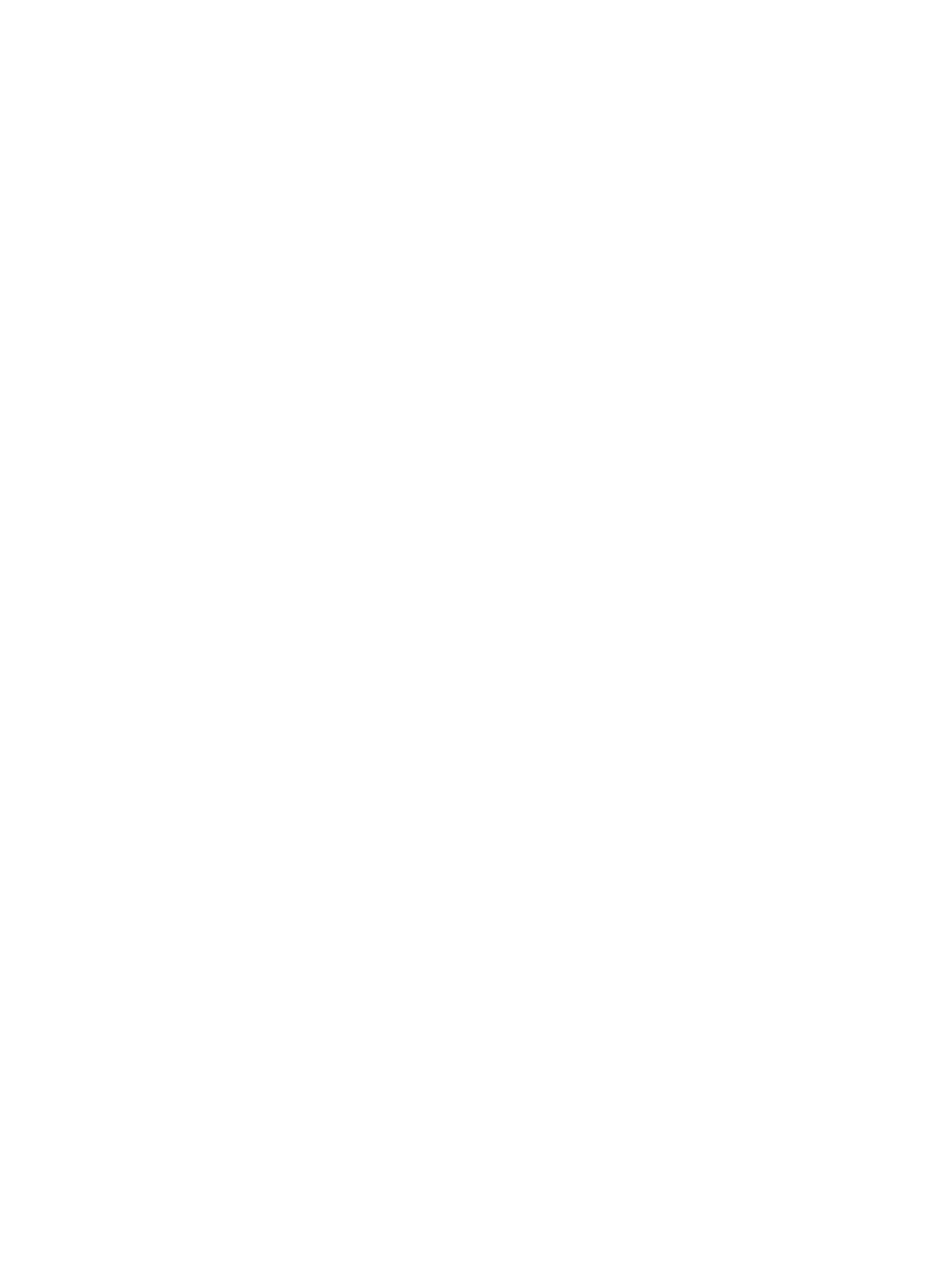
Säkerhetskopiera nycklar .................................................................................. 40
Utföra en återställning ....................................................................................... 41
8 Privacy Manager for HP ProtectTools (endast vissa modeller)
Installation .......................................................................................................................................... 43
Öppna Privacy Manager .................................................................................................... 43
Hantera Privacy Manager-certifikat ................................................................................... 43
Beställa och installera ett Privacy Manager-certifikat ........................................................ 43
Beställa ett Privacy Manager-certifikat .............................................................. 44
Att få ett förtilldelat Privacy Manager Corporate-certifikat ................................. 44
Installera ett Privacy Manager-certifikat ............................................................ 44
Visa information om Privacy Manager-certifikat ................................................................ 45
Förnya ett Privacy Manager-certifikat ................................................................................ 45
Ställa in ett förvalt Privacy Manager-certifikat .................................................................... 45
Radera ett Privacy Manager-certifikat ............................................................................... 45
Återställa ett Privacy Manager-certifikat ............................................................................ 46
Återkalla ditt Privacy Manager-certifikat ............................................................................ 46
Hantera betrodda kontakter ............................................................................................... 47
Lägga till betrodda kontakter ............................................................................. 47
Lägga till en betrodd kontakt ............................................................ 47
Lägga till betrodda kontakter med kontakter från Microsoft
Outlook ............................................................................................. 48
Visa information om betrodda kontakter ........................................................... 49
Radera en betrodd kontakt ................................................................................ 49
Kontrollera återkallelsestatus för en betrodd kontakt ........................................ 49
Allmänna uppgifter ............................................................................................................................. 50
Använda Privacy Manager i Microsoft Outlook ................................................................. 50
Konfigurera Privacy Manager för Microsoft Outlook ......................................... 50
Signera och skicka ett e-postmeddelande ........................................................ 51
Försegla och skicka ett e-postmeddelande ....................................................... 51
Visa ett förseglat e-postmeddelande ................................................................. 51
Använda Privacy Manager i ett Microsoft Office 2007-dokument ...................................... 51
Konfigurera Privacy Manager för Microsoft Office ............................................ 52
Signera ett Microsoft Office-dokument .............................................................. 52
Lägga till en signaturrad vid signering av ett Microsoft Word- eller Microsoft
Excel-dokument ................................................................................................ 52
Lägga till signatursättare i Microsoft Word- eller Microsoft Excel-
dokument .......................................................................................... 53
Lägga till en signatursättares signaturrad ......................................... 53
Kryptera ett Microsoft Office-dokument ............................................................. 54
Ta bort kryptering från ett Microsoft Office-dokument ....................................... 54
Skicka ett krypterat Microsoft Office-dokument ................................................. 54
Visa ett signerat Microsoft Office-dokument ..................................................... 55
Visa ett krypterat Microsoft Office-dokument .................................................... 55
v

Använda Privacy Manager i Windows Live Messenger ..................................................... 55
Starta chattsession i Privacy Manager .............................................................. 56
Konfigurera Privacy Manager för Windows Live Messenger ............................ 56
Chatta i Privacy Manager Chat-fönstret ............................................................ 57
Visa chatthistorik ............................................................................................... 57
Visa alla sessioner ............................................................................ 58
Visa sessioner för ett visst konto ...................................................... 58
Visa ett sessions-ID .......................................................................... 58
Visa en session ................................................................................ 59
Sök efter sessioner med specifik text ............................................... 59
Radera en session ............................................................................ 59
Lägga till eller ta bort kolumner ........................................................ 59
Filtrera visade sessioner ................................................................... 60
Avancerade uppgifter ......................................................................................................................... 61
Migrera Privacy Manager-certifikat och betrodda kontakter till en annan dator ................. 61
Säkerhetskopiera Privacy Manager-certifikat och betrodda kontakter .............. 61
Återställa Privacy Manager-certifikat och betrodda kontakter ........................... 61
Central administration av Privacy Manager ....................................................................... 62
9 File Sanitizer for HP ProtectTools
Shredding ........................................................................................................................................... 64
Free space bleaching ......................................................................................................................... 65
Installation .......................................................................................................................................... 66
Öppna File Sanitizer .......................................................................................................... 66
Skapa ett shredding-schema ............................................................................................. 66
Skapa ett schema för free space bleaching ....................................................................... 67
Välja eller skapa en shredding-profil .................................................................................. 67
Välja en fördefinierad shredding-profil .............................................................. 67
Anpassa en shredding-profil ............................................................................. 67
Anpassa en profil för simple delete (enkel radering) ......................................... 68
Allmänna uppgifter ............................................................................................................................. 70
Använda en tangentsekvens för att initiera shredding ....................................................... 70
Använda ikonen File Sanitizer ........................................................................................... 71
Manuell shredding på ett objekt ......................................................................................... 71
Manuell shredding på alla markerade objekt ..................................................................... 71
Manuell aktivering av free space bleaching ....................................................................... 72
Avbryta shredding eller free space bleaching .................................................................... 72
Visa loggfilerna .................................................................................................................. 72
10 Device Access Manager for HP ProtectTools (endast vissa modeller)
Installationsprocedurer ....................................................................................................................... 74
Öppna Device Access Manager ........................................................................................ 74
Konfigurera enhetsåtkomst ................................................................................................ 74
vi

Gruppen Enhetsadministratörer ........................................................................ 74
Enkel konfiguration ............................................................................................ 74
Starta bakgrundstjänst ...................................................................... 75
Enhetsklasskonfiguration .................................................................................. 76
Neka åtkomst för en användare eller grupp ..................................... 77
Tillåta åtkomst för en användare eller grupp .................................... 78
Ta bort åtkomst för en användare eller grupp .................................. 78
Tillåta åtkomst till en klass med enheter för en användare i en
grupp ................................................................................................ 79
Tillåta åtkomst till en specifik enhet för en användare i en
grupp ................................................................................................ 79
Återställa konfigurationen .................................................................................. 80
Avancerade uppgifter ......................................................................................................................... 81
Kontrollera åtkomst till konfigurationsinställningar ............................................................. 81
Tillåta åtkomst för en befintlig grupp eller användare ....................................... 81
Neka åtkomst för en befintlig grupp eller användare ......................................... 82
Lägga till en ny grupp eller användare .............................................................. 82
Ta bort åtkomst för grupp eller användare ........................................................ 82
Relaterad dokumentation .................................................................................. 82
11 LoJack Pro för HP ProtectTools
12 Felsökning
HP ProtectTools Security Manager .................................................................................................... 84
Device Access Manager for HP ProtectTools .................................................................................... 86
Diverse ............................................................................................................................................... 88
Ordlista .............................................................................................................................................................. 89
Index ................................................................................................................................................................... 94
vii

viii

1 Introduktion till säkerhet
I programvaran HP ProtectTools Security Manager finns säkerhetsfunktioner som hjälper till att skydda
mot obehörig åtkomst till datorn, nätverk och kritiska data. Administration av HP ProtectTools Security
Manager ges via funktionen Administrative Console.
Med hjälp av konsolen kan den lokala administratören utföra följande aktiviteter:
●
Aktivera eller inaktivera säkerhetsfunktioner
●
Registrera fingeravtryck från dem som använder den här datorn
●
Konfigurera ett smart card-kort
●
Specificera obligatoriska autentiseringsuppgifter
●
Administrera datorns användare
●
Justera enhetsspecifika parametrar
●
Konfigurera installerade Security Manager-program
●
Lägga till ytterligare Security Manager-program
Beroende på vilken datormodell du har, kan de tillgängliga programvarumodulerna variera.
HP ProtectTools–programvarumoduler kan vara förinstallerade, förinlästa eller nedladdningsbara från
HP:s webbplats. Mer information finns på
http://www.hp.com.
OBS! Instruktionerna i denna handledning är skrivna utifrån antagandet att du redan har installerat de
tillämpbara HP ProtectTools-programvarumodulerna.
1

HP ProtectTools-funktioner
I följande tabell visas de viktigaste funktionerna i HP ProtectTools-modulerna.
Modul Nyckelfunktioner
Credential Manager for HP ProtectTools
●
Password Manager fungerar som ett personligt kassaskåp för
lösenord. Inloggningsprocessen strömlinjeformas med funktionen
Single Sign On, som automatiskt kommer ihåg och använder
användarens autentiseringsuppgifter.
●
Single Sign On erbjuder också extra skydd eftersom det kräver en
kombination av flera olika säkerhetstekniker, t.ex. Java™ Card
och biometrisk teknik, för autentisering av användaren.
●
Lösenordslagringen skyddas av programvarukryptering och kan
förbättras med autentisering med säkerhetsenhet, t.ex. Java
Card-kort eller biometrisk teknik.
OBS! Credential Managers funktion hittar du i Password Manager-
alternativet i HP ProtectTools Security Manager
Drive Encryption for HP ProtectTools (endast vissa
modeller)
●
Drive Encryption ger komplett kryptering av alla volymer på
hårddisken.
●
Med Drive Encryption krävs förstartsautentisering för att man ska
kunna dekryptera och komma åt data.
Privacy Manager for HP ProtectTools (endast vissa
modeller)
●
Privacy Manager utnyttjar avancerade inloggningstekniker för att
verifiera kommunikationens källa, integritet och säkerhet vid
användning av e-post, Microsoft® Office-dokument och
snabbmeddelandeprogram.
File Sanitizer for HP ProtectTools
●
Med File Sanitizer kan du på ett säkert sätt "strimla" (shred)
digitala objekt (känslig information som programfiler, historik- eller
webbrelaterat innehåll eller annan konfidentiell information) i
datorn och regelbundet använda funktionen bleaching på
hårddisken.
Device Access Manager for HP ProtectTools (endast
vissa modeller)
●
Device Access Manager låter IT-hanterare kontrollera åtkomsten
till enheterna baserat på användarprofiler.
●
Device Access Manager förhindrar obehöriga användare från att
ta bort data med hjälp av externa lagringsmedia, och från att föra
in virus i systemet från externa media.
●
Administratören kan inaktivera åtkomsten till skrivbara enheter för
särskilda personer eller användargrupper.
2 Kapitel 1 Introduktion till säkerhet

Nå viktiga säkerhetsmål
HP ProtectTools-modulerna kan fungera ihop för att ge lösningar till en rad säkerhetsfrågor, inklusive
följande viktiga säkerhetsmål:
●
Stöldskydd
●
Begränsa åtkomst till känsliga data
●
Förhindra obehörig åtkomst från interna eller externa platser
●
Skapa starka lösenordspolicies
●
Bemöta säkerhetskrav
Skydd mot riktad stöld
Ett exempel på riktad stöld är stöld av en dator som innehåller konfidentiell information och
kundinformation vid en flygplats säkerhetskontroll. Följande funktioner skyddar mot riktad stöld:
●
Förstartsautentiseringsfunktionen förhindrar, när det är aktiverat, åtkomst av operativsystemet. Se
följande procedurer:
◦
Security Manager
◦
Drive Encryption
Begränsad åtkomst till känslig information
Låt oss anta att en kontrakterad revisor arbetar på plats och har fått datoråtkomst för att granska känslig
ekonomisk information. Du vill inte att revisorn ska kunna skriva ut filerna eller spara dem på en
lagringsbar enhet som t.ex. en CD. Följande funktion begränsar åtkomsten till information:
●
Med Device Access Manager för HP ProtectTools kan IT-chefen begränsa åtkomsten till
lagringsbara enheter så att känslig information inte kan skrivas ut eller kopieras från hårddisken
till uttagbara medier.
Förhindra obehörig åtkomst från interna eller externa platser
Obehörig åtkomst till en oskyddad företags-PC utgör en mycket stor risk för hela företagets nätverk med
t.ex. information från ekonomiavdelningen, en chef eller avdelningen för F&U, och för privat information
såsom patientjournaler eller personliga kontouppgifter. Följande funktioner kan förhindra obehörig
åtkomst:
●
Förstartsautentiseringsfunktionen förhindrar, när det är aktiverat, åtkomst av operativsystemet. Se
följande procedurer:
◦
Password Manager
◦
Drive Encryption
●
Password Manager ser till att en obehörig användare inte får tag i lösenord eller åtkomst till
lösenordsskyddade program.
Nå viktiga säkerhetsmål 3

●
Med Device Access Manager för HP ProtectTools kan IT-chefen begränsa åtkomsten till
lagringsbara enheter så att känslig information inte kan kopieras från hårddisken.
●
DriveLock ser till att ingen kan komma åt data även om hårddisken har tagits ut och installerats i
ett oskyddat system.
Skapa kraftfulla lösenordsprinciper
Om en bestämmelse träder i kraft som kräver en kraftfull lösenordsprincip för dussintals webbaserade
program och databaser, ger Security Manager en skyddad förvaringsplats för lösenord och bekväm,
enkel inloggning med Single Sign On.
4 Kapitel 1 Introduktion till säkerhet

Ytterligare säkerhetselement
Tilldela säkerhetsroller
När du hanterar datorsäkerhet (särskilt i stora organisationer) är det viktigt att dela upp ansvar och
rättigheter för olika typer av administratörer och användare.
OBS! I en liten organisation eller vid enskild användning kan alla dessa roller innehas av en och
samma person.
För HP ProtectTools kan säkerhetsansvaren och –rättigheterna delas upp i följande roller:
●
Säkerhetsansvarig—Definierar säkerhetsnivån för företaget eller ntäverket och avgör vilka
säkerhetsfunktioner som ska distribueras, t ex Java™ Card-kort, biometriska läsare eller USB-kort.
OBS! Många av funktionerna i HP ProtectTools kan anpassas av den säkerhetsansvarige i
samarbete med HP. Mer information finns på HP:s webbplats
http://www.hp.com.
●
IT-administratör—Verkställer och hanterar säkerhetsfunktionerna som definierats av
säkerhetsansvarig. Kan också aktivera och inaktivera vissa funktioner. Om säkerhetsansvarig t ex
har bestämt att distribuera Java Card-kort, kan IT-administratören aktivera Java Card BIOS-
säkerhetsläge.
●
Användare—Använder säkerhetsfunktionerna. Om t ex säkerhetsansvarig och IT-administratören
har aktiverat Java Card-kort för systemet, kan användaren ställa in Java Card-kortets PIN-kod och
använda kortet för autentisering.
VIKTIGT: Administratörer uppmuntras att tillämpa "bästa praxis" när det gäller att begränsa
slutanvändarnas privilegier och användarnas åtkomst.
Obehöriga användare bör inte ges administratörsprivilegier.
Hantera HP ProtectTools-lösenord
De flesta av funktionerna i HP ProtectTools Security Manager skyddas med lösenord. I följande tabell
visas de vanligaste använda lösenorden, programvarumodulen där lösenordet ställts in och lösenordets
funktion.
Även de lösenord som är inställda och använda av enbart IT-administratörer visas i denna tabell. Alla
övriga lösenord måste ställas in av vanliga användare eller administratörer.
HP ProtectTools-lösenord Ställs in i denna HP
ProtectTools-modul
Funktion
Inloggningslösenord för Security
Manager
Security Manager Detta lösenord erbjuder två alternativ:
●
Kan användas som en separat
inloggning för att ge åtkomst till
Security Manager efter inloggning i
Windows.
●
Kan användas för att ge åtkomst till
Windows och Security Manager
samtidigt.
Lösenord för Security Managers
återställningsfil
Security Manager, genom
IT-administratör
Skyddar mot åtkomst till Security Managers
återställningsfil.
Ytterligare säkerhetselement 5

HP ProtectTools-lösenord Ställs in i denna HP
ProtectTools-modul
Funktion
PIN-kod för Java™ Card-kort Java Card Security Skyddar mot åtkomst av Java Card-kortets
innehåll och autentiserar användare av Java
Card-kortet. När PIN-koden för Java Card-
kortet används för autentisering vid start,
skyddar den också mot åtkomst till
hjälpprogrammet Setup och datorns
innehåll.
Autentiserar användare av Drive Encryption
om Java Card-kortet är valt.
Windows inloggningslösenord Kontrollpanelen i Windows® Kan användas vid manuell inloggning eller
sparas på Java Card-kortet.
6 Kapitel 1 Introduktion till säkerhet

Skapa ett säkert lösenord
När du skapar lösenord, måste du först följa de villkor som anges av programmet. I allmänhet bör du
beakta följande riktlinjer för att hjälpa dig att skapa bra lösenord och minska riskerna att ditt lösenord
avslöjas:
●
Använd lösenord med fler än 6 tecken, helst fler än 8.
●
Blanda stora och små bokstäver i lösenordet.
●
Blanda alfanumeriska tecken och inkludera specialtecken och skiljetecken om så är möjligt.
●
Ersätt bokstäver i ett nyckelord med specialtecken och siffror. Du kan t ex använda siffran 1 istället
för bokstäverna I eller L.
●
Kombinera ord från två eller flera språk.
●
Dela upp ett ord eller en fras med siffror eller specialtecken i mitten, t ex ”Mary2-2Cat45.”
●
Använd inte lösenord som finns i ordlistor.
●
Använd inte ditt namn som lösenord, eller någon annan personlig information som födelsedatum,
husdjurens namn eller din mammas flicknamn, även om du skriver det baklänges.
●
Byt lösenorden med jämna mellanrum. Du kan ändra bara ett par tecken som påbyggnad.
●
Om du skriver ner dina lösenord bör du inte förvara dem på en för alla synlig plats nära datorn.
●
Spara inte lösenord i en fil, t ex ett e-postmeddelande, i datorn.
●
Dela inte konto och avslöja inte ditt lösenord för någon.
Backup och återställning av HP ProtectTools autentiseringsuppgifter
Du kan använda Drive Encryption för HP ProtectTools när du väljer och säkerhetskopierar
HP ProtectTools autentiseringsuppgifter.
Ytterligare säkerhetselement 7

2 Komma igång
OBS! Administration av HP ProtectTools kräver administratörsprivilegier.
Guiden HP ProtectTools Setup Wizard vägleder dig genom konfigurationen av de vanligaste
funktionerna i Security Manager. Det finns dock en uppsjö av ytterligare funktioner, som du når via
HP ProtectTools Administrative Console. Samma inställningar som finns i guiden, liksom ytterligare
säkerhetsfunktioner, kan konfigureras med konsolen, som nås från Windows® Start-meny. De här
inställningarna gäller datorn och alla användare som delar datorn.
1. På välkomstsidan kan du inaktivera ytterligare visning av guiden genom att välja ett av alternativen.
2. En vecka efter installationen av datorn, eller första gången en användare med
administratörsrättigheter drar fingret över fingeravtrycksläsaren, startar HP ProtectTools Setup
Wizard automatiskt för att vägleda dig igenom grundstegen i konfigurering av programmet. En
självstudievideo om hur du installerar datorn startar automatiskt.
3. Följ instruktionerna på skärmen till installationen är klar.
Om du inte slutför guiden, startar den automatiskt två gånger till. Efter det kan du nå guiden från det
meddelande som visas vid Aktivitetsfältets meddelandefält (såvida du inte har inaktiverat det enligt
steg 2 här ovanför) tills installationen är klar.
När du vill använda programmen i HP ProtectTools Security Manager startar du HP ProtectTools
Security Manager från Start-menyn eller högerklickar på ikonen Security Manager i meddelandefältet
längst till höger i Aktivitetsfältet. HP ProtectTools Administrative Console och dess program är
tillgängliga för alla användare som delar den här datorn.
8 Kapitel 2 Komma igång

Öppna HP ProtectTools Administrative Console
För administratörsaktiviteter, t.ex. att ställa in systemprinciper eller konfigurera programvara, ska du
öppna konsolen så här:
▲
Klicka på Start, Alla program, HP och HP ProtectTools Administrative Console.
– eller –
Klicka på Administration i Security Managers vänstra ruta.
För användaraktiviteter som t.ex. registrering av fingeravtryck eller användning av Security Manager,
öppnar du konsolen så här:
▲
Klicka på Start, Alla program, HP och HP ProtectTools Security Manager.
– eller –
Dubbelklicka på ikonen HP ProtectTools Security Manager i meddelandefältet längst till höger i
Aktivitetsfältet.
Öppna HP ProtectTools Administrative Console 9

Aktivera säkerhetsfunktioner
Installationsguiden kommer att be dig att verifiera din identitet.
1. Läs på välkomstskärmen och klicka sedan på Nästa.
2. Verifiera din identitet, antingen genom att skriva ditt Windows-lösenord om du inte har registrerat
några fingeravtryck än eller genom att skanna ditt fingeravtryck med fingeravtrycksläsaren. Klicka
på Next (Nästa).
Om du inte har något Windows-lösenord, uppmanas du att skapa ett. Du måste ha ett Windows-
lösenord för att kunna skydda ditt Windows-konto mot obehörig åtkomst och för att kunna använda
funktionerna i HP ProtectTools Security Manager.
Installationsguiden vägleder dig igenom processen att aktivera säkerhetsfunktioner som gäller alla som
använder datorn:
●
Windows Logon Security skyddar ditt eller dina Windows-konton genom att kräva specifika
autentiseringsuppgifter för åtkomst.
●
Drive Encryption skyddar dina data genom att kryptera din eller dina hårddiskar, och göra
informationen oläslig för personer som saknar korrekt behörighet.
●
Pre-Boot Security skyddar datorn genom att förhindra obehörig åtkomst innan Windows startar.
Markera kryssrutan för den säkerhetsfunktion du vill aktivera. Ju fler funktioner du markerar, desto
säkrare blir datorn.
OBS! Pre-Boot Security kommer inte att vara tillgängligt om ditt BIOS inte har stöd för det.
10 Kapitel 2 Komma igång

Registrera dina fingeravtryck
Om du har markerat "Fingeravtryck" och din dator har en inbyggd eller ansluten fingeravtrycksläsare,
blir du vägledd genom processen med att registrera dina fingeravtryck:
1. Konturerna av två händer visas. Fingrar som redan är registrerade är markerade med grönt. Klicka
på ett finger i konturen.
OBS! Du kan radera ett tidigare registrerat fingeravtryck genom att klicka på motsvarande finger.
2. När du har markerat ett finger för registrering, uppmanas du att skanna det fingeravtrycket tills det
är registrerat. Ett registrerat finger får grön kontur.
3. Du måste registrera minst två fingrar – helst pekfingret eller långfingret. Upprepa steg 1 till 3 för
nästa finger.
4. Klicka på Next (Nästa).
OBS! När du registrerar fingeravtryck via komma-igång-processen, sparas inte
fingeravtrycksinformationen förrän du klickar på Next (Nästa). Ändringarna sparas inte om du lämnar
datorn inaktiv en stund eller stänger instrumentpanelen.
Registrera dina fingeravtryck 11

Konfigurera ett smart card-kort
Om du har valt "Smart card" och en smart card-läsare är inbyggd eller ansluten till datorn, uppmanas
du av HP ProtectTools Setup Wizard att ställa in en PIN-kod (personal identification number) för smart
card-kort.
Så här ställer du in en PIN-kod för smart card-kort:
1. Ange och bekräfta en PIN-kod på sidan "Set up smart card" (Konfigurera smart card).
Du kan också ändra PIN-koden. Ange din gamla PIN-kod och välj sedan en ny.
2. Fortsätt genom att klicka på Next (Nästa).
12 Kapitel 2 Komma igång
Sidan laddas...
Sidan laddas...
Sidan laddas...
Sidan laddas...
Sidan laddas...
Sidan laddas...
Sidan laddas...
Sidan laddas...
Sidan laddas...
Sidan laddas...
Sidan laddas...
Sidan laddas...
Sidan laddas...
Sidan laddas...
Sidan laddas...
Sidan laddas...
Sidan laddas...
Sidan laddas...
Sidan laddas...
Sidan laddas...
Sidan laddas...
Sidan laddas...
Sidan laddas...
Sidan laddas...
Sidan laddas...
Sidan laddas...
Sidan laddas...
Sidan laddas...
Sidan laddas...
Sidan laddas...
Sidan laddas...
Sidan laddas...
Sidan laddas...
Sidan laddas...
Sidan laddas...
Sidan laddas...
Sidan laddas...
Sidan laddas...
Sidan laddas...
Sidan laddas...
Sidan laddas...
Sidan laddas...
Sidan laddas...
Sidan laddas...
Sidan laddas...
Sidan laddas...
Sidan laddas...
Sidan laddas...
Sidan laddas...
Sidan laddas...
Sidan laddas...
Sidan laddas...
Sidan laddas...
Sidan laddas...
Sidan laddas...
Sidan laddas...
Sidan laddas...
Sidan laddas...
Sidan laddas...
Sidan laddas...
Sidan laddas...
Sidan laddas...
Sidan laddas...
Sidan laddas...
Sidan laddas...
Sidan laddas...
Sidan laddas...
Sidan laddas...
Sidan laddas...
Sidan laddas...
Sidan laddas...
Sidan laddas...
Sidan laddas...
Sidan laddas...
Sidan laddas...
Sidan laddas...
Sidan laddas...
Sidan laddas...
Sidan laddas...
Sidan laddas...
Sidan laddas...
Sidan laddas...
Sidan laddas...
Sidan laddas...
Sidan laddas...
-
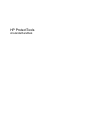 1
1
-
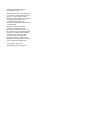 2
2
-
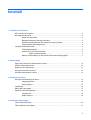 3
3
-
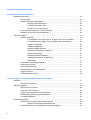 4
4
-
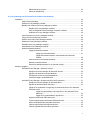 5
5
-
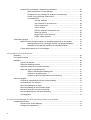 6
6
-
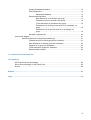 7
7
-
 8
8
-
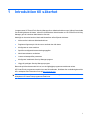 9
9
-
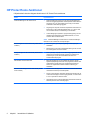 10
10
-
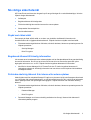 11
11
-
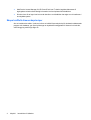 12
12
-
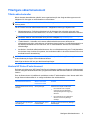 13
13
-
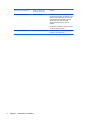 14
14
-
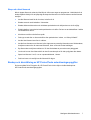 15
15
-
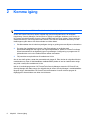 16
16
-
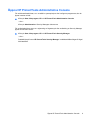 17
17
-
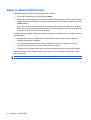 18
18
-
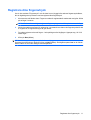 19
19
-
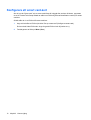 20
20
-
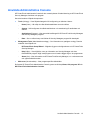 21
21
-
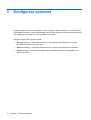 22
22
-
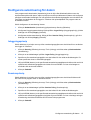 23
23
-
 24
24
-
 25
25
-
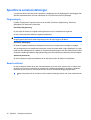 26
26
-
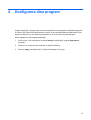 27
27
-
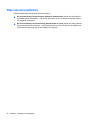 28
28
-
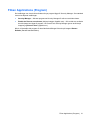 29
29
-
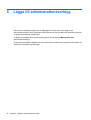 30
30
-
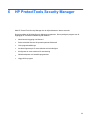 31
31
-
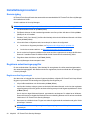 32
32
-
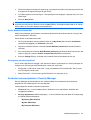 33
33
-
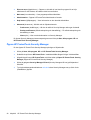 34
34
-
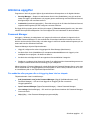 35
35
-
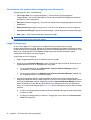 36
36
-
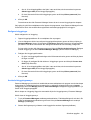 37
37
-
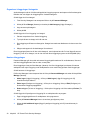 38
38
-
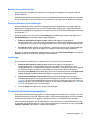 39
39
-
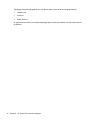 40
40
-
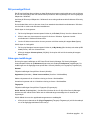 41
41
-
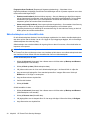 42
42
-
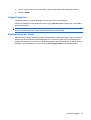 43
43
-
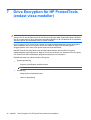 44
44
-
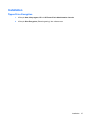 45
45
-
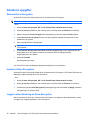 46
46
-
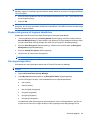 47
47
-
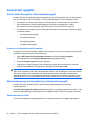 48
48
-
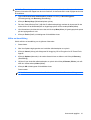 49
49
-
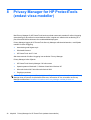 50
50
-
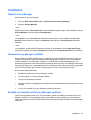 51
51
-
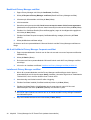 52
52
-
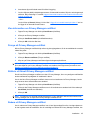 53
53
-
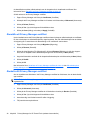 54
54
-
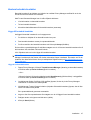 55
55
-
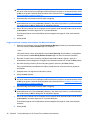 56
56
-
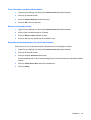 57
57
-
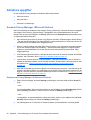 58
58
-
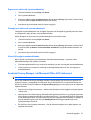 59
59
-
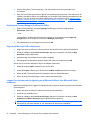 60
60
-
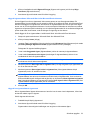 61
61
-
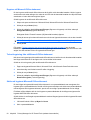 62
62
-
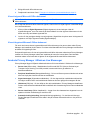 63
63
-
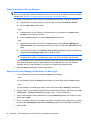 64
64
-
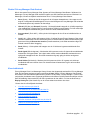 65
65
-
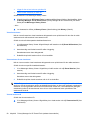 66
66
-
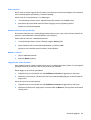 67
67
-
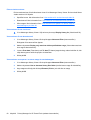 68
68
-
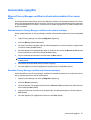 69
69
-
 70
70
-
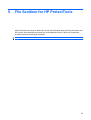 71
71
-
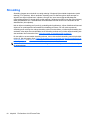 72
72
-
 73
73
-
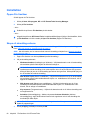 74
74
-
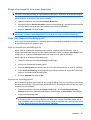 75
75
-
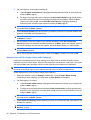 76
76
-
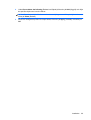 77
77
-
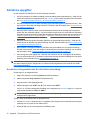 78
78
-
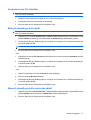 79
79
-
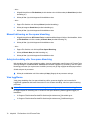 80
80
-
 81
81
-
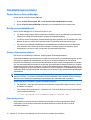 82
82
-
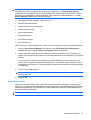 83
83
-
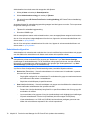 84
84
-
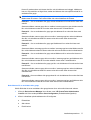 85
85
-
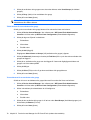 86
86
-
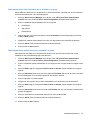 87
87
-
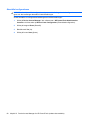 88
88
-
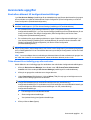 89
89
-
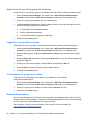 90
90
-
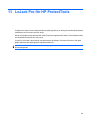 91
91
-
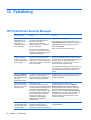 92
92
-
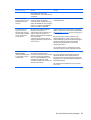 93
93
-
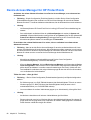 94
94
-
 95
95
-
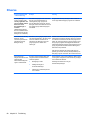 96
96
-
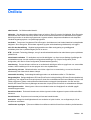 97
97
-
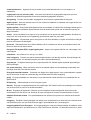 98
98
-
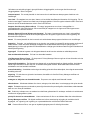 99
99
-
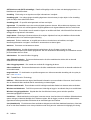 100
100
-
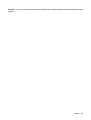 101
101
-
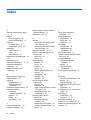 102
102
-
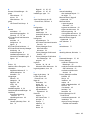 103
103
-
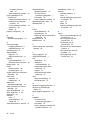 104
104
-
 105
105
HP EliteBook 2740p Tablet PC Användarmanual
- Typ
- Användarmanual
Relaterade papper
-
HP EliteBook 2540p Notebook PC Användarmanual
-
HP COMPAQ 6000 PRO SMALL FORM FACTOR PC Användarguide
-
HP COMPAQ DX7500 SMALL FORM FACTOR PC Användarguide
-
HP ProBook 4435s Notebook PC Användarguide
-
HP EliteBook 2540p Notebook PC Användarmanual
-
HP EliteBook 2540p Notebook PC Användarmanual
-
HP Compaq dc5850 Microtower PC Användarguide
-
HP EliteBook 2540p Notebook PC Användarmanual
-
HP EliteBook 2740p Base Model Tablet PC Användarmanual
-
HP dt1000i Desktop Hard Drive Användarmanual